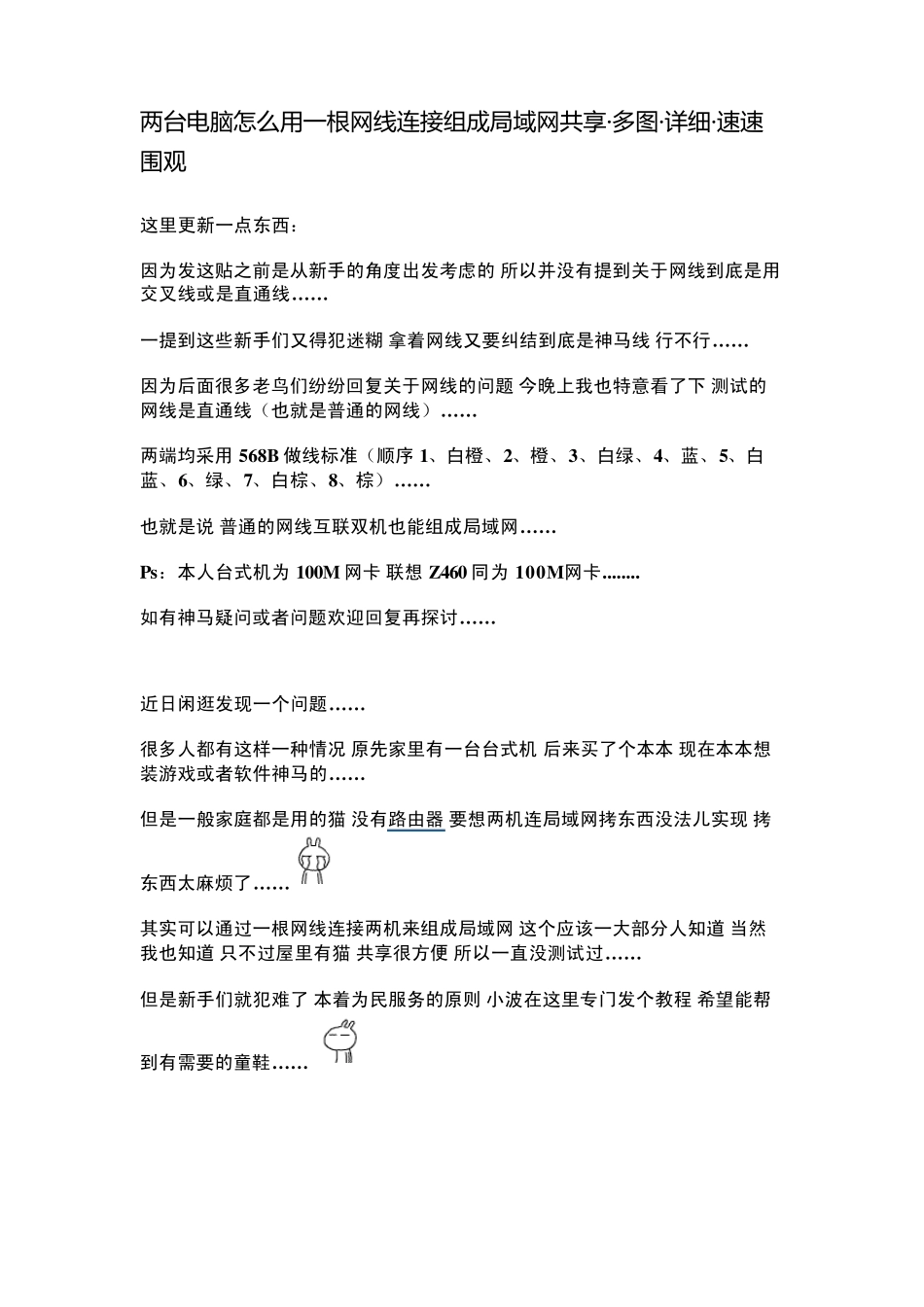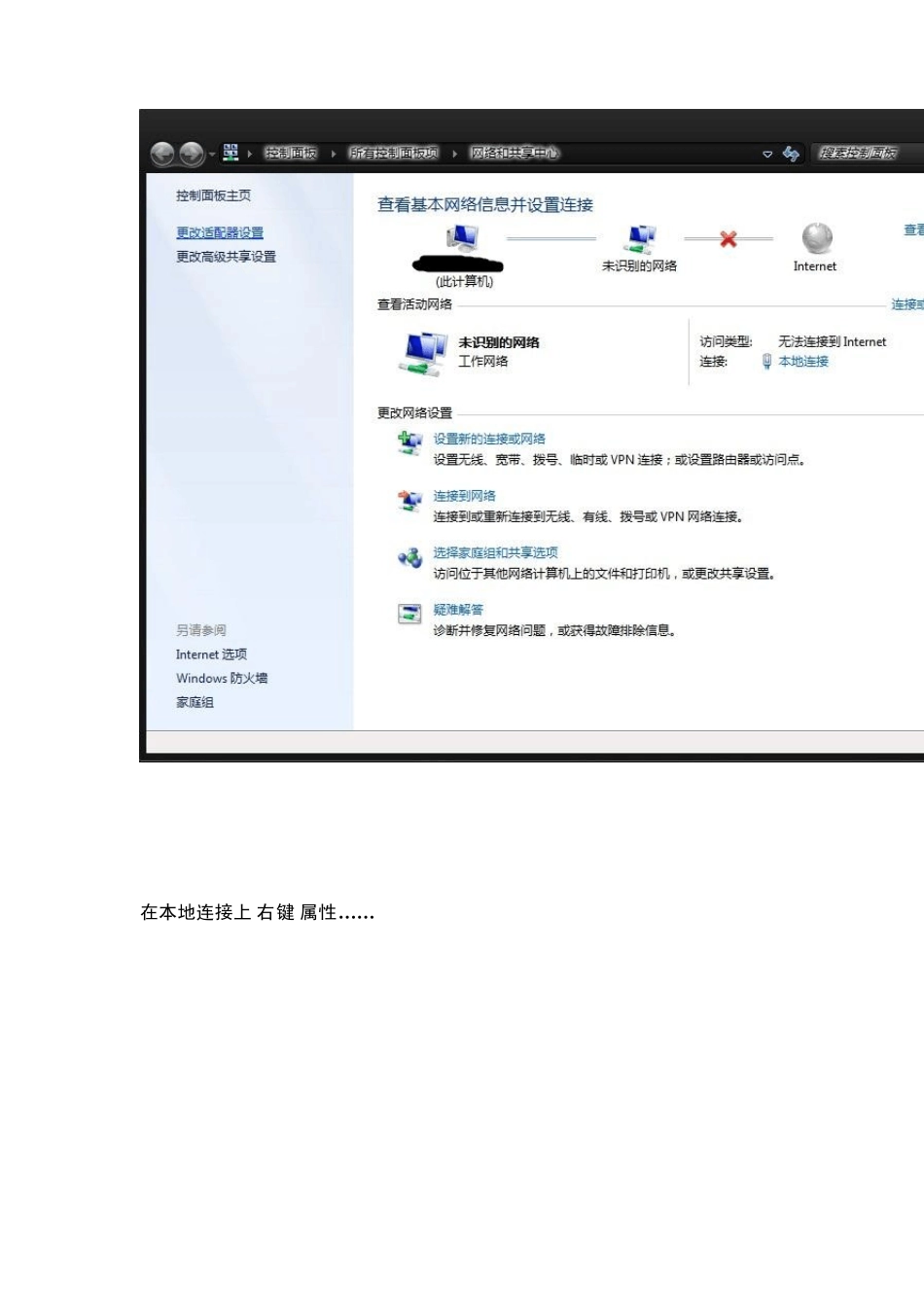两台电脑怎么用一根网线连接组成局域网共享·多 图 ·详 细 ·速 速围 观 这里更新一点东西: 因为发这贴之前是从新手的角度出发考虑的 所以并没有提到关于网线到底是用交叉线或是直通线…… 一提到这些新手们又得犯迷糊 拿着网线又要纠结到底是神马线 行不行…… 因为后面很多老鸟们纷纷回复关于网线的问题 今晚上我也特意看了下 测试的网线是直通线(也就是普通的网线)…… 两端均采用568B 做线标准(顺序1、白橙、2、橙、3、白绿、4、蓝、5、白蓝、6、绿、7、白棕、8、棕)…… 也就是说 普通的网线互联双机也能组成局域网…… Ps:本人台式机为100M 网卡 联想 Z460 同为100M网卡........ 如有神马疑问或者问题欢迎回复再探讨…… 近日闲逛发现一个问题…… 很多人都有这样一种情况 原先家里有一台台式机 后来买了个本本 现在本本想装游戏或者软件神马的…… 但是一般家庭都是用的猫 没有路由器 要想两机连局域网拷东西没法儿实现 拷东西太麻烦了…… 其实可以通过一根网线连接两机来组成局域网 这个应该一大部分人知道 当然 我也知道 只不过屋里有猫 共享很方便 所以一直没测试过…… 但是新手们就犯难了 本着为民服务的原则 小波在这里专门发个教程 希望能帮到有需要的童鞋…… 首先做好准备工作 用一根网线分别将两台机器连接起来(网线的两端分别插入两台机器的网卡接口) 然后就上不了网了……(很 O 疼的一句话......... ) 下面开始…… 在右下角打开类似电脑屏幕的那个图标(网络图标) 然后点“打开网络和共享中心” 打开后如下图 然后在左边点“更改适配器设置” 在本地连接上 右键 属性…… 鼠标单击选中“Internet 协议版本 4 (TCP/IPv4)” 然后点 属性 然后在这里手动配置IP 选中第二个单选按钮“使用下面的IP地址” 然后将IP地址设置成如下图 子网掩码那儿用鼠标点一下 再点开 自己会出现 其他的不用管 设置好后 确定 这样第一台机器设置完成 第二天机器参照上述步骤设置 但是 IP 地址得设置成如下图 目的是为了让两台机器的 IP 在同一网段 局域网的必须条件 好了 两台机器都设置好了以后 就成功一大半了…… 下面在另外一台机器上(也就是被拷贝的那台机器)打开“网络” (XP下叫网上邻居) 然后点开上方的提示框 启用网络发现和文件共享 点了以后 会出现另一个提示框 选“专用网络”那个选项 默认第一个就是 刚刚忽略了 ...